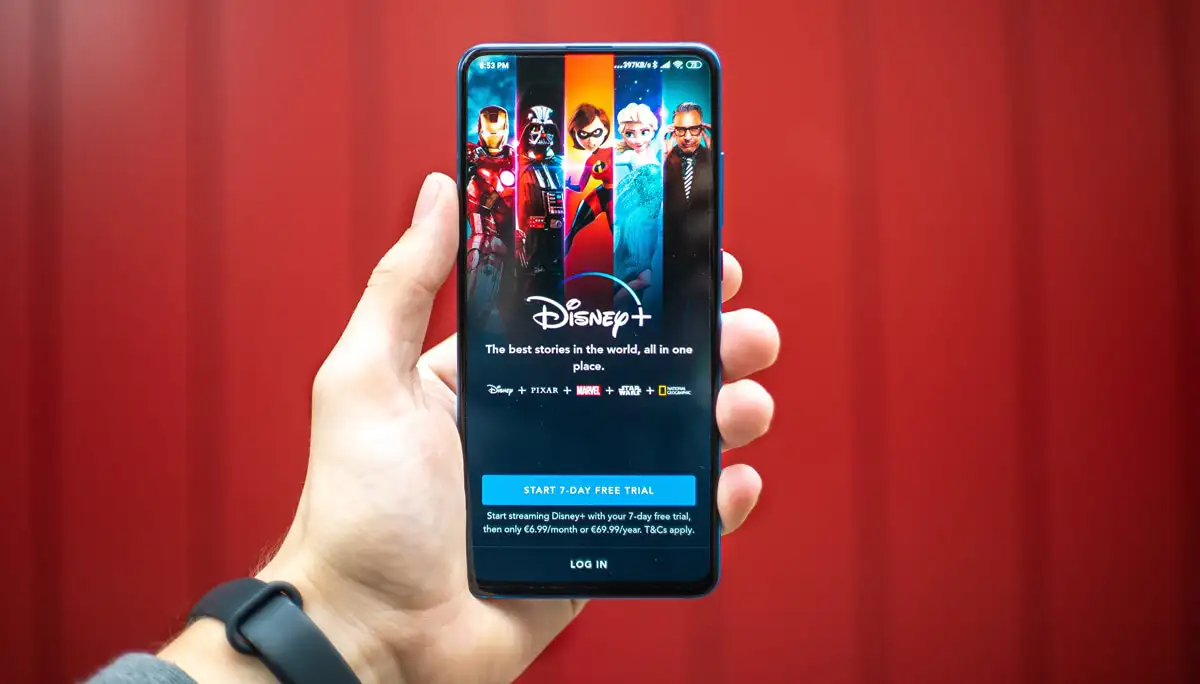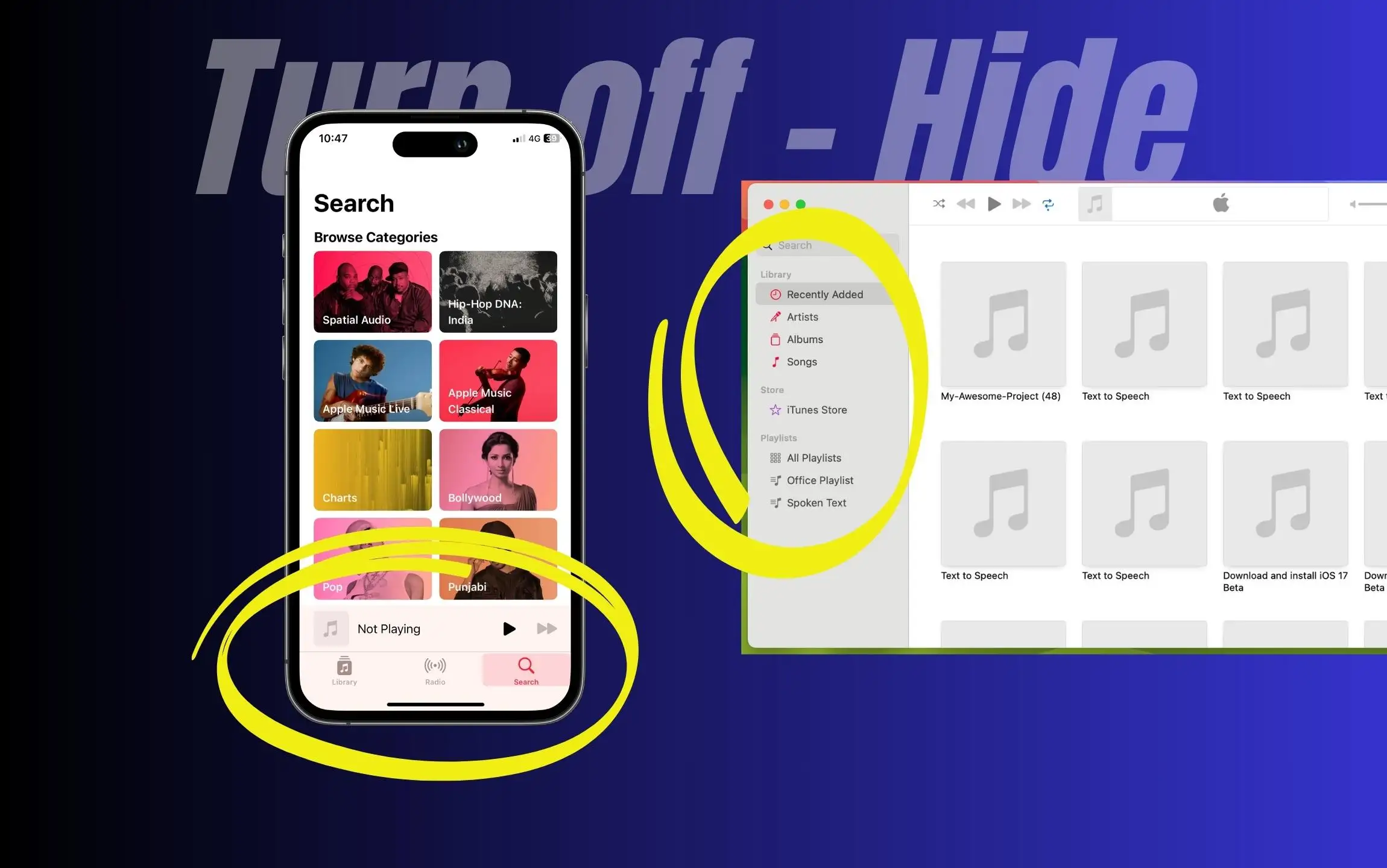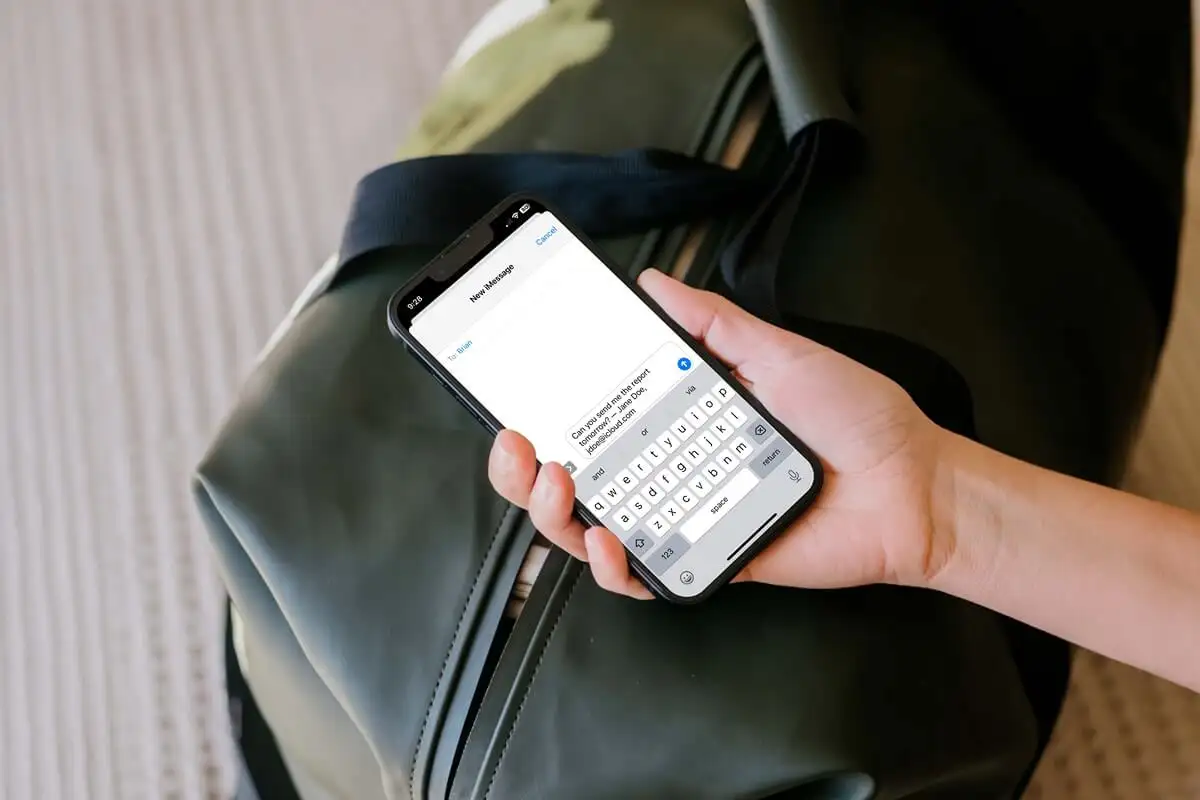Se quiser personalizar o Windows 11 ou alterar opções diferentes, mas não sabe onde essas configurações estão localizadas, você pode usarWintoys. É um dos melhores aplicativos gratuitos de modificação do Windows que você pode baixar na Microsoft Store. Desde verificar seus aplicativos iniciais até gerenciar sua privacidade, este aplicativo pode ajudá-lo em quase tudo.
Wintoys permite personalizar e gerenciar privacidade no Windows 11
Wintoys possui cinco seções com uma tela inicial que exibe informações sobre seu sistema, hardware, aplicativos, processos, serviços, consumo de hardware, etc.
Aplicativos
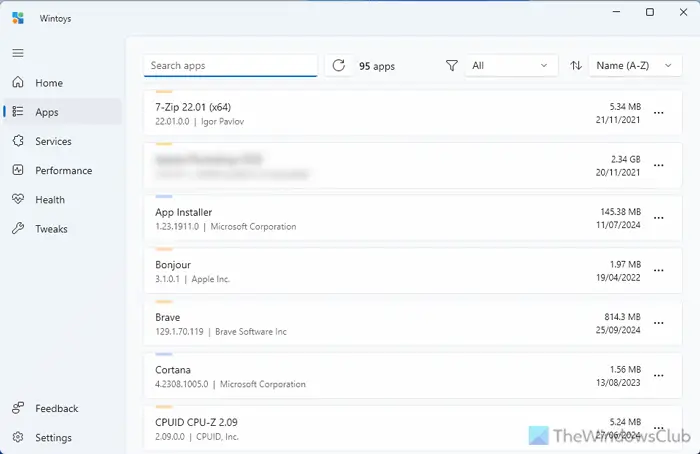
Este painel é semelhante a Configurações do Windows > Aplicativos > Aplicativos instalados. Nele você encontra todos os aplicativos instalados que podem ser modificados ou desinstalados. Porém, o importante é que você encontre uma opção chamadaNavegarque abre o local onde você instalou o aplicativo.
Serviços
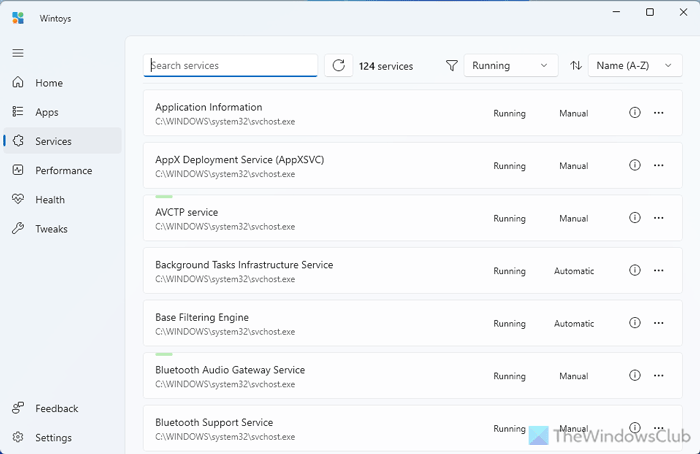
É uma combinação dos painéis Serviços e Processos do Gerenciador de Tarefas. Em outras palavras, você pode encontrar todos os serviços e processos em execução. O melhor é que você pode encontrar mais informações e desativar um processo, se necessário.
Desempenho
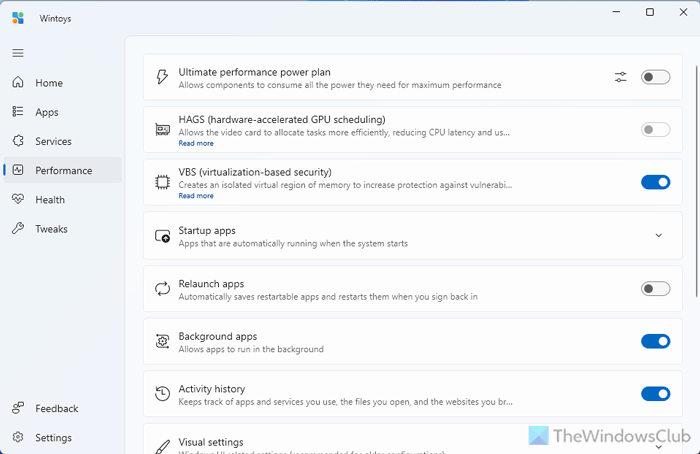
A guia Desempenho tem várias opções para ativar e gerenciar planos de energia de desempenho, agendamento de GPU acelerado por hardware, VBS, aplicativos em segundo plano, etc. Você também pode gerenciar aplicativos de inicialização, ativar ou desativar transparência, ativar ou desativar modo de jogo, Superfetch, gravação em segundo plano , etc.
Saúde
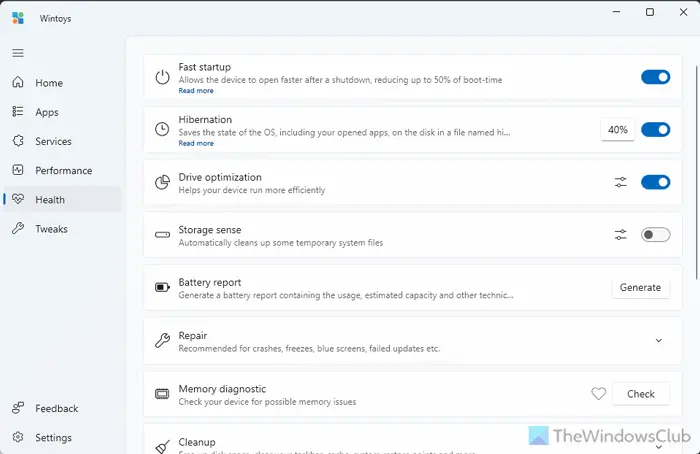
Como indica, melhora a saúde do seu computador. Para sua informação, ele vem com estas opções:
- Inicialização rápida
- Hibernação
- Otimização de impulso
- Sentido de armazenamento
- Relatório de bateria
- Diagnóstico de memória
- Limpar
- Atualizações de aplicativos
Você pode ativar ou desativar muitas outras opções de acordo com suas necessidades.
Ajustes
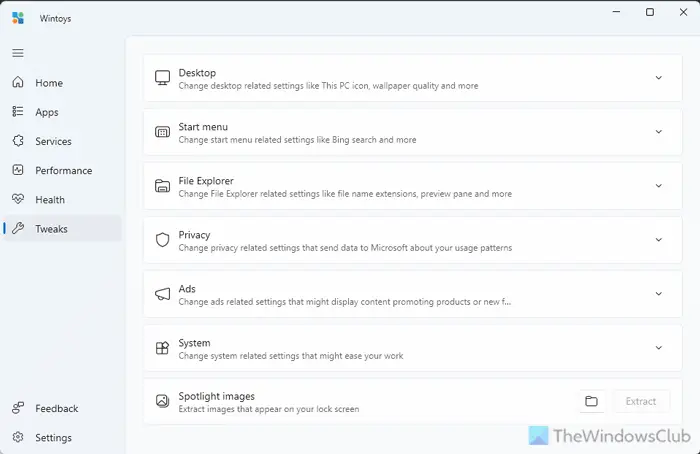
A guia Tweaks tem sete opções diferentes:
- Área de trabalho:Você pode ativar ou desativar vários ícones da área de trabalho.
- Menu Iniciar:Habilite ou desabilite os resultados de pesquisa do Bing, sugestões de instalação automática, informações da conta, etc.
- Explorador de arquivos:Mostre ou oculte extensões de arquivo, itens do sistema, painel de visualização, etc.
- Privacidade:Ative ou desative diferentes opções de privacidade, como localização, telemetria, relatório de erros, indicador de câmera, etc.
- Anúncios:Se você deseja desativar anúncios, esta guia é para você.
- Sistema:Ative ou desative o histórico da área de transferência, modo Deus, recorte com tela de impressão, etc.
- Imagens em destaque:Você pode baixar e encontrar imagens em destaque.
Como baixar e usar Wintoys no Windows 11
Você pode baixar Wintoys doLoja da Microsoft. Depois de instalado, você pode abrir o aplicativo, navegar até uma guia, expandir uma seção e alternar o botão para LIGAR ou DESLIGAR.
Para desinstalá-lo, vá para a guia Aplicativos, clique no botão de três pontos do aplicativo e selecione oDesinstalaropção.
Leia também:
Como altero as configurações de privacidade no Windows 11?
Para alterar as configurações de privacidade no Windows 11, você tem basicamente duas opções. Você pode usar as configurações do Windows. Para isso, acesse oPrivacidade e segurançaseção e verifique as opções fornecidas a você. Alternativamente, você pode baixar e usar o Wintoys, que é um aplicativo gratuito disponível na Microsoft Store. Você também pode dar uma olhada em nossa lista deque ajudam você a proteger ainda mais sua privacidade.
Ler:.